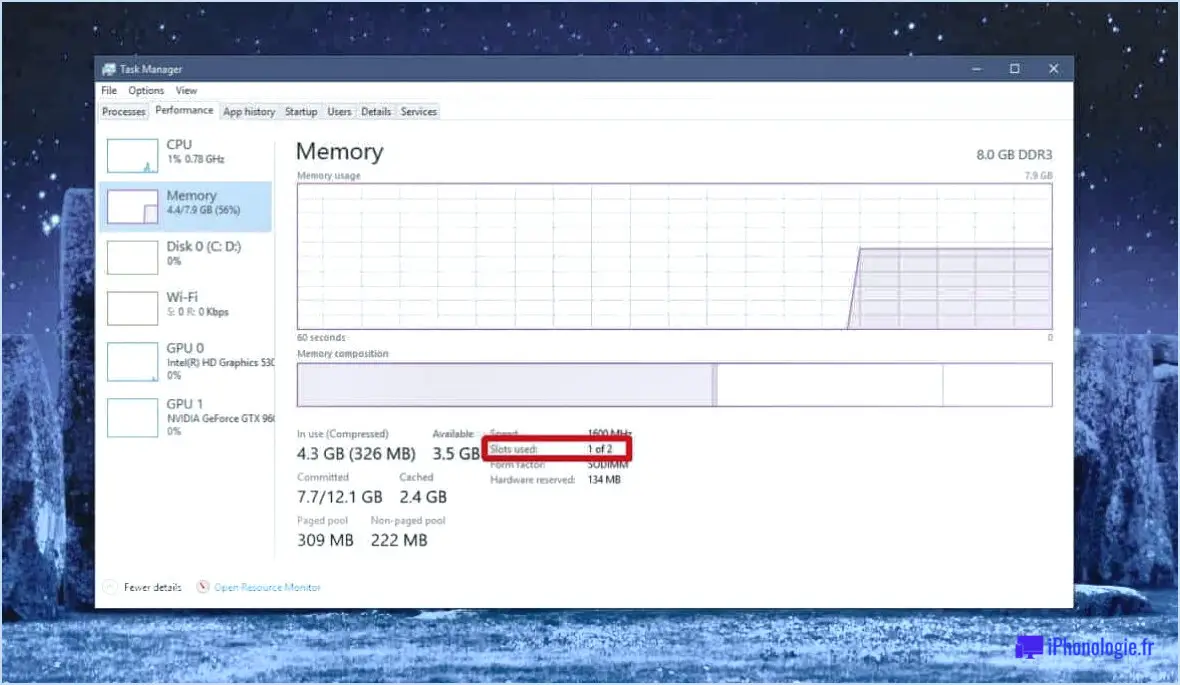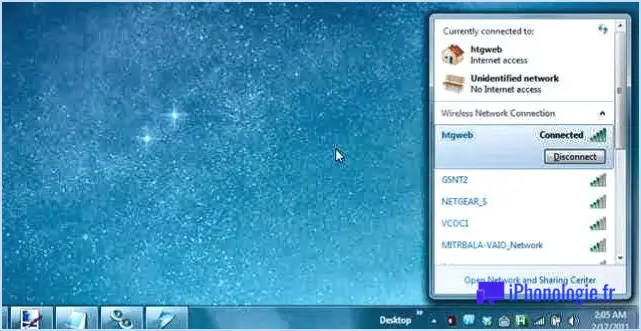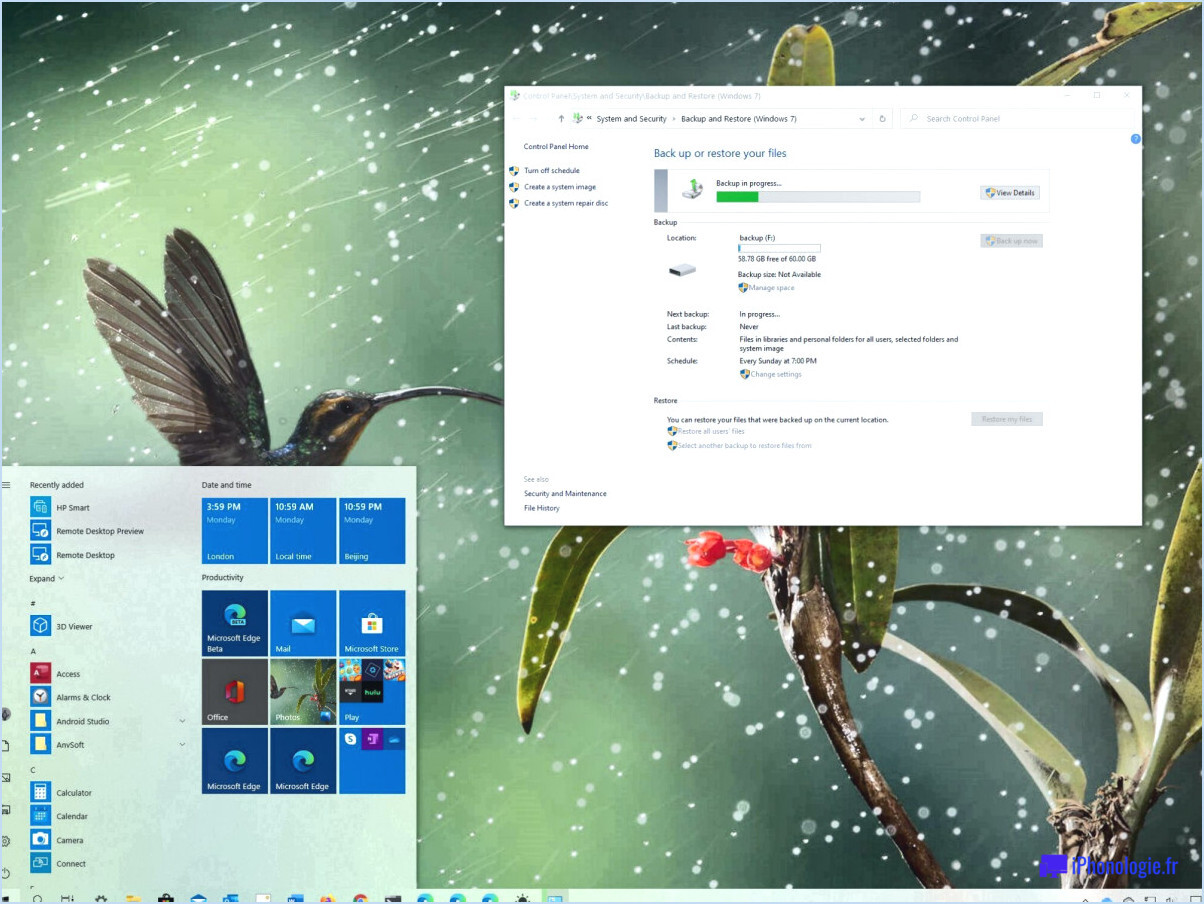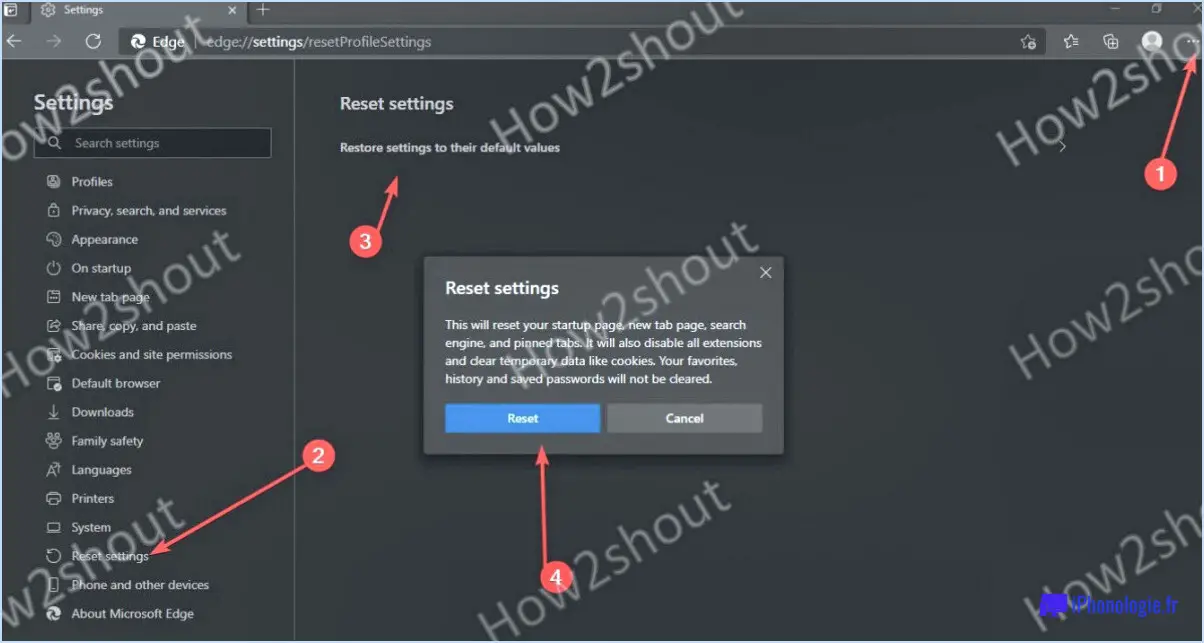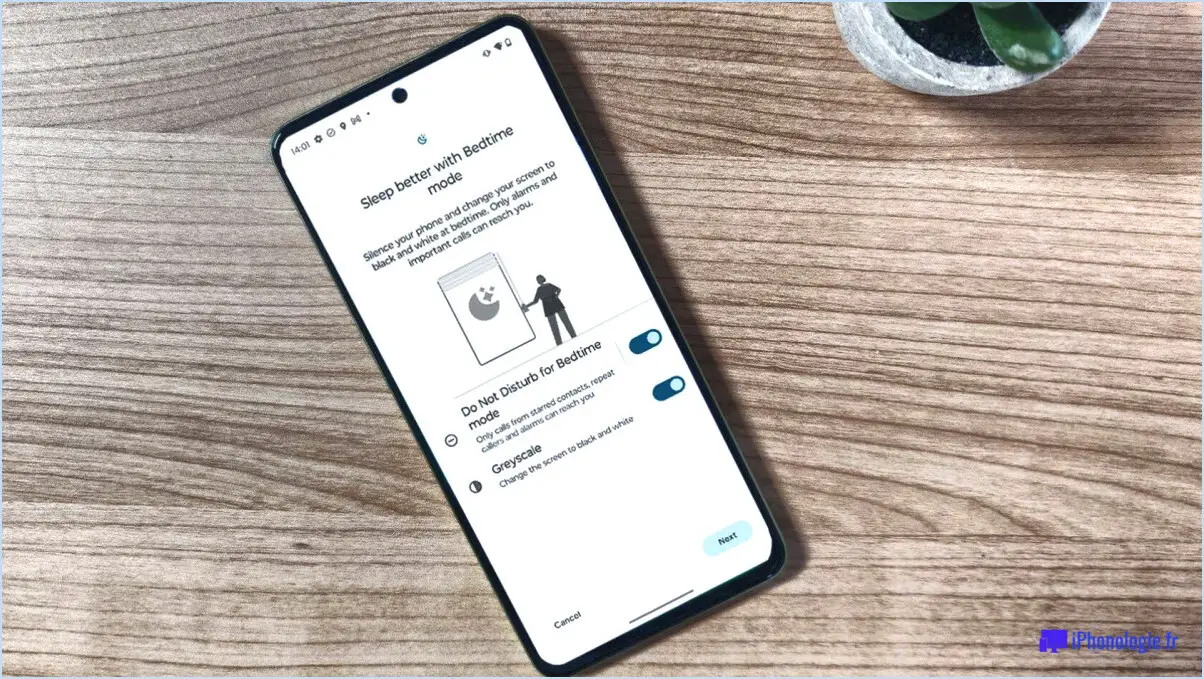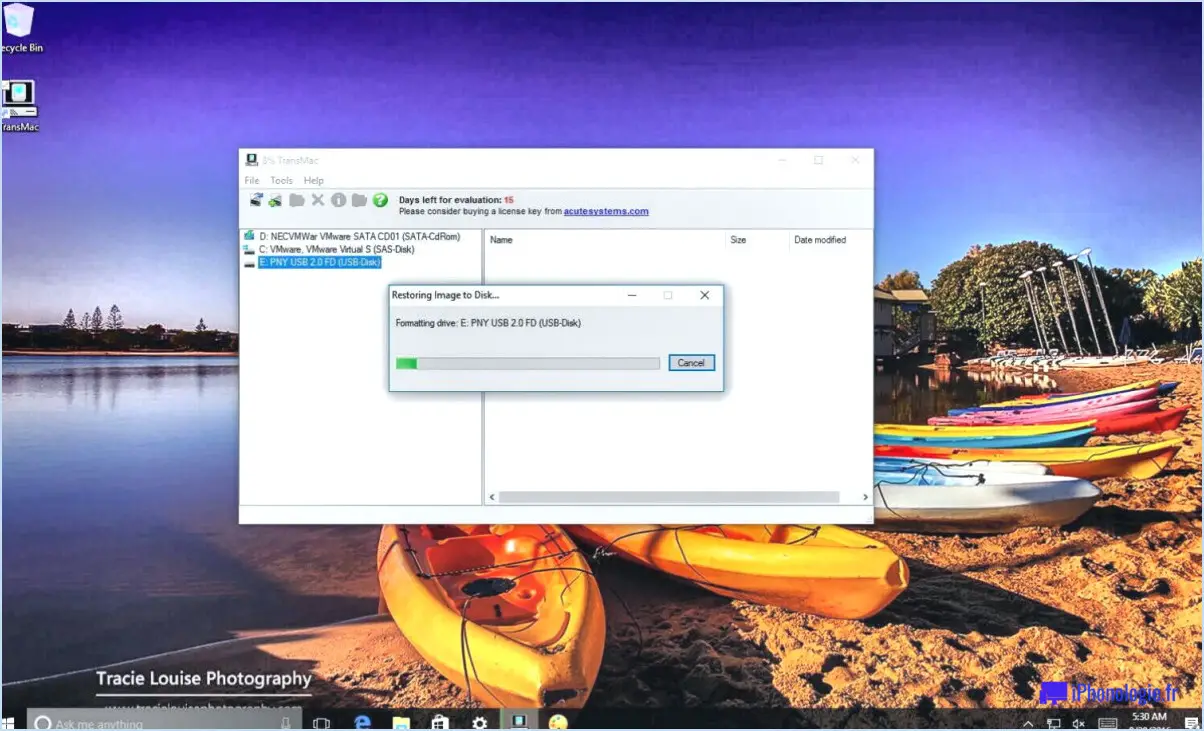Comment résoudre le problème de l'impossibilité de jouer le son avec hdmi sous windows 10?

Si vous rencontrez des problèmes avec la lecture du son sur Windows 10 via HDMI, il y a quelques choses que vous pouvez essayer de résoudre.
- Vérifiez les pilotes audio : La première étape consiste à s'assurer que vos pilotes audio sont à jour. Windows 10 met fréquemment à jour ses pilotes audio, c'est donc une bonne idée de vérifier les nouvelles mises à jour et de les installer si nécessaire. Pour ce faire, ouvrez le Gestionnaire de périphériques et localisez le périphérique audio sous Son, Vidéo et Contrôleurs de jeu. Cliquez dessus avec le bouton droit de la souris et sélectionnez Mettre à jour le pilote. Choisissez l'option de recherche automatique de pilotes mis à jour, et Windows téléchargera et installera toutes les mises à jour disponibles.
- Vérifiez la connexion HDMI : La deuxième étape consiste à vérifier que votre câble HDMI est correctement connecté. Assurez-vous que le câble est branché sur le bon port HDMI de votre ordinateur et de votre téléviseur ou de vos haut-parleurs externes. Si vous disposez de plusieurs ports HDMI, essayez de brancher le câble sur un autre port. Vérifiez également que votre téléviseur ou vos haut-parleurs externes sont réglés sur la source d'entrée correcte.
- Régler le dispositif de lecture par défaut : Si votre périphérique audio HDMI n'est pas défini comme périphérique de lecture par défaut, il se peut que vous ne puissiez pas entendre le son à travers lui. Pour le vérifier, cliquez avec le bouton droit de la souris sur l'icône du haut-parleur dans la barre d'état système et sélectionnez Sons. Dans l'onglet Lecture, localisez votre périphérique audio HDMI, cliquez dessus avec le bouton droit de la souris et sélectionnez Définir comme périphérique par défaut.
- Redémarrez les services audio : Si aucune des étapes ci-dessus ne fonctionne, vous pouvez essayer de redémarrer le service audio de Windows. Ouvrez la boîte de dialogue Exécuter en appuyant sur Windows + R et tapez "services.msc". Localisez le service Windows Audio et cliquez dessus avec le bouton droit de la souris. Sélectionnez Redémarrer dans le menu contextuel.
- Utilisez l'outil de dépannage : Enfin, si vous rencontrez toujours des problèmes, vous pouvez utiliser le service de dépannage de Windows Audio. Ouvrez l'application Paramètres, sélectionnez Mise à jour & Sécurité, puis cliquez sur Dépannage. Localisez le programme de dépannage Playing Audio et exécutez-le. Le dépanneur identifiera les problèmes et tentera de les résoudre automatiquement.
En conclusion, en suivant ces étapes, vous devriez pouvoir résoudre les problèmes de lecture audio que vous rencontrez avec HDMI sous Windows 10.
Pourquoi n'y a-t-il pas de son sur mon téléviseur lorsqu'il est connecté à l'ordinateur portable avec HDMI Windows 11?
Si vous n'entendez aucun son sur votre téléviseur lorsque celui-ci est connecté à l'ordinateur portable par HDMI sous Windows 11, il y a plusieurs causes possibles à ce problème. Tout d'abord, assurez-vous que votre téléviseur est correctement connecté à votre ordinateur portable. Vérifiez que les câbles sont correctement branchés et que la connexion entre le téléviseur et l'ordinateur portable est sécurisée. Deuxièmement, assurez-vous que votre téléviseur dispose de la dernière mise à jour du micrologiciel. Troisièmement, assurez-vous que vos pilotes audio sont à jour à la fois sur votre ordinateur portable et sur votre téléviseur. Enfin, assurez-vous que vous utilisez la bonne sortie audio sur votre téléviseur. En suivant ces étapes, vous devriez être en mesure de résoudre tous les problèmes de son et de profiter de vos contenus préférés avec un son de haute qualité.
Comment obtenir du son à travers les fenêtres HDMI?
Pour obtenir du son à travers les fenêtres HDMI, plusieurs options sont disponibles. Tout d'abord, vous pouvez utiliser un récepteur audio doté d'une entrée HDMI pour connecter votre appareil Windows à votre système audio. Cela vous permet d'acheminer le son à travers le récepteur et de l'envoyer à vos haut-parleurs. Deuxièmement, vous pouvez utiliser un séparateur HDMI pour diviser les signaux audio et vidéo. Vous pouvez ainsi connecter le signal audio à un système audio et le signal vidéo à un écran. Vous pouvez également vérifier les paramètres audio de Windows pour vous assurer que la sortie audio HDMI est sélectionnée et que le volume est augmenté. Enfin, assurez-vous que votre câble HDMI est correctement connecté et qu'il fonctionne correctement.
Pourquoi l'interface HDMI ne fonctionne-t-elle pas sous Windows 11?
Le HDMI ne fonctionne pas actuellement sous Windows 11 car le système d'exploitation ne le prend pas encore en charge. Pour utiliser HDMI sous Windows 11, une version plus récente du système d'exploitation est nécessaire. Toutefois, la prise en charge du HDMI sera incluse dans une future mise à jour de Windows 11. Si vous rencontrez des problèmes avec l'interface HDMI sur votre appareil Windows 11, c'est probablement parce qu'elle n'est pas prise en charge pour le moment. Restez à l'affût des mises à jour qui pourraient résoudre le problème.
Pourquoi mon son ne fonctionne-t-il pas après la mise à jour de Windows 11?
Si vous rencontrez des problèmes de son après la mise à jour vers Windows 11, il peut y avoir plusieurs raisons. L'une des causes courantes est un pilote audio obsolète, qui peut ne pas être compatible avec le nouveau système d'exploitation. Pour vérifier la version de votre pilote audio, accédez au Panneau de configuration > Matériel et son > Son > Propriétés. Si vous constatez que votre pilote est obsolète, vous pouvez télécharger et installer la dernière version à partir du site web du fabricant de votre ordinateur. Il est également possible que votre matériel audio ne soit pas compatible avec Windows 11. Dans ce cas, vous devrez peut-être remplacer votre matériel audio ou demander l'aide d'un professionnel.
Comment mettre à jour mon pilote HDMI sous Windows 10?
Pour mettre à jour votre pilote HDMI dans Windows 10, suivez les étapes suivantes :
- Tout d'abord, assurez-vous que vous disposez des derniers pilotes pour votre périphérique HDMI. Vous pouvez trouver les pilotes sur le site web du fabricant ou en les recherchant sur Microsoft Windows Update.
- Si vous disposez des derniers pilotes, essayez de débrancher et de rebrancher votre câble HDMI dans votre ordinateur.
- Si cela ne fonctionne pas, essayez de réinstaller votre pilote HDMI. Pour ce faire, cliquez avec le bouton droit de la souris sur le menu Démarrer et sélectionnez "Gestionnaire de périphériques". Recherchez ensuite votre périphérique HDMI sous "Adaptateurs d'affichage" et cliquez dessus avec le bouton droit de la souris. Sélectionnez "Désinstaller le périphérique" et confirmez l'action. Redémarrez ensuite votre ordinateur et Windows réinstallera automatiquement le pilote.
En suivant ces étapes, vous devriez être en mesure de mettre à jour votre pilote HDMI dans Windows 10.
Pourquoi est-ce que je perds le son après avoir branché un moniteur externe HDMI sur l'ordinateur portable?
L'expérience d'une perte de son après avoir branché un moniteur externe HDMI à votre ordinateur portable peut être causée par plusieurs problèmes. La raison la plus courante est que le processeur graphique de votre ordinateur portable n'est peut-être pas en mesure de gérer deux écrans à la fois. Pour résoudre ce problème, il peut être nécessaire de mettre à niveau votre processeur graphique ou d'installer une carte graphique distincte. De même, si votre moniteur externe utilise un connecteur d'affichage différent de celui de votre ordinateur portable, un adaptateur peut être nécessaire. Vérifiez à nouveau les paramètres audio de votre ordinateur portable et assurez-vous que la sortie audio est réglée sur le moniteur externe.
Dois-je installer un pilote pour HDMI?
Non, il n'est pas nécessaire d'installer un pilote pour HDMI. HDMI est une interface d'entrée/sortie standard qui permet la transmission vidéo et audio haute définition. La plupart des téléviseurs et des moniteurs modernes sont équipés d'un port HDMI. Il vous suffit donc de brancher votre câble HDMI et de commencer à l'utiliser immédiatement. En outre, l'HDMI est une technologie "plug-and-play", ce qui signifie qu'elle devrait fonctionner automatiquement sans aucune configuration supplémentaire. Toutefois, si vous rencontrez des problèmes, vous devrez peut-être vérifier que votre appareil est configuré pour utiliser HDMI comme sortie par défaut ou ajuster les paramètres d'affichage de votre ordinateur.
Puis-je utiliser mon ordinateur portable comme moniteur avec HDMI?
Oui, il est possible d'utiliser votre ordinateur portable comme moniteur avec HDMI. Vous pouvez connecter un câble HDMI d'un autre appareil tel qu'une console de jeu, un lecteur Blu-ray ou un boîtier câblé au port HDMI de votre ordinateur portable pour utiliser son écran comme un affichage. Cependant, tous les ordinateurs portables ne disposent pas d'une entrée HDMI. Vérifiez donc les caractéristiques de votre ordinateur portable pour savoir s'il peut être utilisé comme moniteur. En outre, certains ordinateurs portables peuvent exiger que vous commenciez manuellement l'entrée sur HDMI.